De nombreux utilisateurs de Chrome préfèrent naviguer en mode privé, c'est-à-dire en mode navigation privée, car il n'enregistre pas l'historique de navigation. Il n'enregistre pas non plus les cookies, les données du site Web ou d'ailleurs les informations que vous parcourez, à l'exception des téléchargements et des signets.
Cependant, vous devez savoir qu'il ne vous protège pas des traqueurs tiers pendant que vous naviguez sur Internet. Mais, comme il s'agit toujours d'une option pratique pour la navigation privée, vous pouvez le configurer pour qu'il démarre par défaut chaque fois que vous lancez Google Chrome sur votre PC Windows 10. Voyons comment.
Solution: via les propriétés de Google Chrome
Étape 1: Faites un clic droit sur le Google Chrome raccourci et cliquez sur Propriétés.
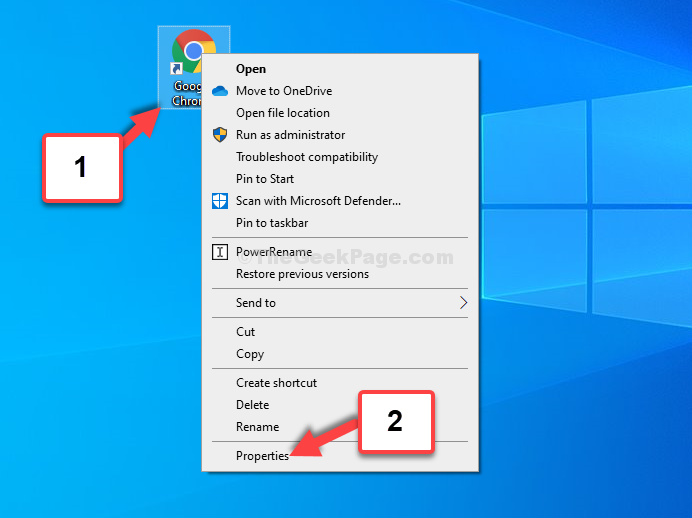
Étape 2: Dans le Propriétés de Google Chrome fenêtre, allez à la Cible section et dans le champ de texte, vous verrez le chemin comme :
"C:\Program Files (x86)\Google\Chrome\Application\chrome.exe"
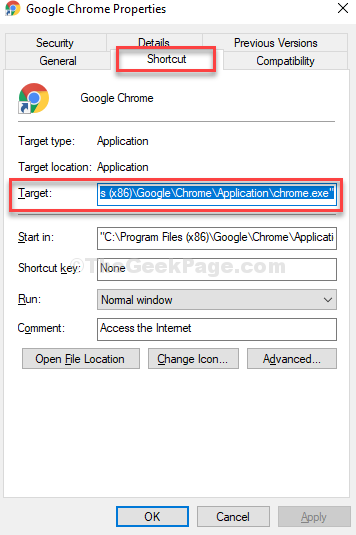
Étape 3: Maintenant, placez le curseur à la fin du
Cible chemin, c'est-à-dire après EXE.", appuie sur le barre d'espace sur votre clavier une fois, puis tapez -incognito.Frappé Appliquer et alors d'accord pour enregistrer les modifications et quitter.
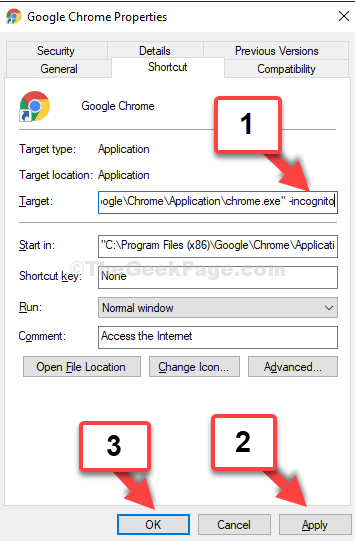
C'est à peu près ça. Désormais, chaque fois que vous lancez Google Chrome, il s'ouvre par défaut en mode navigation privée.

![15 meilleurs navigateurs les plus rapides et les plus puissants pour tous les appareils [Liste 2022]](/f/ae6fc9ff6d488b7bc9cf11ebd83f4b88.png?width=300&height=460)
